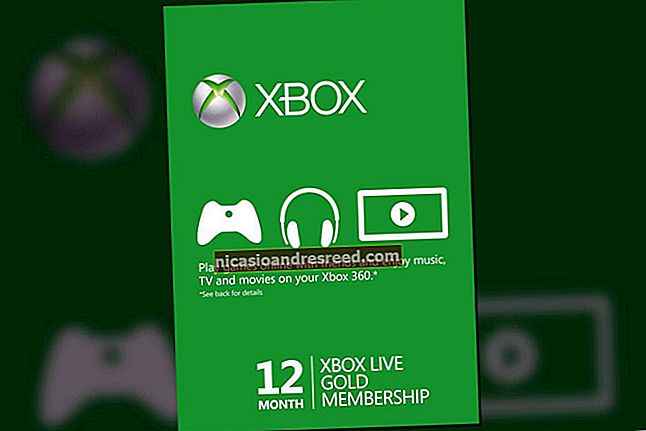Paano Mag-Dual Boot Linux sa Iyong PC

Kadalasang pinakamahusay na naka-install ang Linux sa isang dual-boot system. Pinapayagan ka nitong patakbuhin ang Linux sa iyong tunay na hardware, ngunit maaari mong palaging i-reboot sa Windows kung kailangan mong patakbuhin ang Windows software o maglaro ng mga laro sa PC.
Ang pagse-set up ng isang Linux dual-boot system ay medyo simple, at ang mga prinsipyo ay pareho para sa bawat pamamahagi ng Linux. Ang dual-booting Linux sa isang Mac o isang Chromebook ay ibang proseso.
Ang Mga Pangunahing Kaalaman
Narito ang pangunahing proseso na kakailanganin mong sundin:
- I-install muna ang Windows: Kung mayroon ka nang naka-install na Windows, ayos lang. Kung hindi, tiyaking i-install muna ang Windows, bago mo mai-install ang Linux system. Kung na-install mo ang Linux sa pangalawa, maaari itong i-set up ang boot loader nito nang maayos upang masayang magkasama sa Windows. kung mai-install mo ang Windows sa pangalawa, hindi nito papansinin ang Linux, at magkakaroon ka ng dumaan sa ilang mga problema upang muling gumana ang iyong Linux boot loader.
- Gumawa ng Silid para sa Linux: Kakailanganin mo ng libreng puwang sa iyong Windows system drive upang mai-install ang Linux, o posibleng isang segundo na ganap na magkakaibang hard drive kung mayroon kang isang desktop PC. Karaniwang kakailanganin mong baguhin ang laki ng iyong pagkahati sa Windows upang magkaroon ng puwang sa Linux. Kung nag-i-install ka ng Windows mula sa simula, tiyaking mag-iiwan ng libreng puwang sa drive para sa Linux. Makakatipid ito sa iyo sa paglaon.
- I-install ang Linux Pangalawa: Piliin ang iyong pamamahagi ng Linux at ilagay ang installer nito sa isang USB drive o DVD. Mag-boot mula sa drive na iyon at mai-install ito sa iyong system, tinitiyak na pinili mo ang pagpipilian na mai-install ito sa tabi ng Windows - huwag sabihin dito upang punasan ang iyong hard drive. Awtomatiko itong magse-set up ng isang Grub2 boot loader menu na magbibigay-daan sa iyong pumili ng iyong ginustong operating system sa tuwing nai-boot mo ang iyong computer.
Bagaman simple ang malawak na mga balangkas, maaari itong maging kumplikado ng isang bilang ng mga isyu kabilang ang mga kinakailangan ng UEFI Secure Boot sa Windows 8 PCs at disk encryption.
KAUGNAYAN:Paano Mag-install at Dual Boot Linux sa isang Mac
I-install muna ang Windows
Ang iyong PC marahil ay mayroon nang naka-install na Windows dito, at ayos lang. Kung nagse-set up ka ng isang PC mula sa simula, tiyaking pipiliin ang pagpipiliang "Pasadyang pag-install" at sabihin sa Windows na gamitin lamang ang bahagi ng hard drive, na nag-iiwan ng hindi naayos na puwang na natira para sa Linux. Ise-save ka nito ng problema sa pagbabago ng laki sa pagkahati sa ibang pagkakataon.

Gumawa ng Silid Para sa Linux
Marahil ay gugustuhin mong baguhin ang laki ng iyong pagkahati ng system ng Windows upang magkaroon ng puwang sa Linux. Kung mayroon ka nang ilang hindi nakalaan na espasyo o isang hiwalay na hard drive para sa Linux, perpekto iyon. Kung hindi man, oras na upang baguhin ang laki na mayroon nang pagkahati sa Windows upang makagawa ka ng puwang para sa isang bagong pagkahati sa Linux.
Maaari mo itong gawin sa maraming paraan. Pinapayagan ka ng karamihan sa mga installer ng Linux na baguhin ang laki sa mga partisyon ng Windows NTFS, upang magawa mo ito sa panahon ng proseso ng pag-install. Gayunpaman, maaari mo lamang gugustuhin ang pag-urong ng iyong pagkahati ng system ng Windows mula sa loob mismo ng Windows upang maiwasan ang anumang mga potensyal na problema.
Upang magawa ito, buksan ang utility sa Disk Management - pindutin ang Windows Key + R, i-type ang diskmgmt.msc sa Run dialog, at pindutin ang Enter. Mag-right click sa pagkahati ng system ng Windows - malamang na iyon ang iyong C: \ drive - at piliin ang "Shrink Volume." Paliitin ito upang magbakante ng puwang para sa iyong bagong Linux system.

Kung gumagamit ka ng pag-encrypt ng BitLocker sa Windows, hindi ka magiging abne upang baguhin ang laki ang pagkahati. Sa halip, kakailanganin mong buksan ang Control Panel, i-access ang pahina ng mga setting ng BitLOcker, at i-click ang link na "Suspindihin ang proteksyon" sa kanan ng naka-encrypt na pagkahati na nais mong baguhin ang laki. Pagkatapos ay maaari mong baguhin ang laki nito nang normal, at ang BitLocker ay muling paganahin sa pagkahati pagkatapos mong i-reboot ang iyong computer.
I-install ang Linux Pangalawa
KAUGNAYAN:Paano Mag-boot at Mag-install ng Linux sa isang UEFI PC Na May Secure Boot
Susunod, gumawa ng install media para sa iyong Linux system. Maaari mong i-download ang isang ISO file at sunugin ito sa isang disk o lumikha ng isang bootable USB drive. I-reboot ang iyong computer at dapat itong awtomatikong mag-boot mula sa na-install na media ng Linux. Kung hindi, kakailanganin mong baguhin ang boot order nito o gamitin ang UEFI boot menu upang mag-boot mula sa isang aparato.
Sa ilang mga mas bagong PC, maaaring tumanggi ang iyong PC na mag-boot mula sa media ng pag-install ng Linux dahil pinagana ang Secure Boot. Maraming mga pamamahagi ng Linux ay boot ngayon sa normal sa mga Secure Boot system, ngunit hindi lahat sa kanila. Maaaring kailanganin mong huwag paganahin ang Secure Boot bago i-install ang Linux.
Dumaan sa installer hanggang sa maabot mo ang isang pagpipilian na nagtanong kung saan (o paano) nais mong i-install ang pamamahagi ng Linux. Magiging iba ang hitsura nito depende sa iyong pamamahagi ng Linux, ngunit nais mong piliin ang pagpipilian na nagbibigay-daan sa iyo upang mai-install ang Linux sa tabi ng Windows, o pumili ng isang manu-manong pagpipilian ng pagkahati at lumikha ng iyong sariling mga pagkahati. Huwag sabihin sa installer na sakupin ang isang buong hard drive o palitan ang Windows, dahil tatanggalin nito ang iyong umiiral na Windows system.

Pagpili ng isang Operating System at Ipasadya ang Grub2
KAUGNAYAN:Paano I-configure ang Mga Setting ng GRUB2 Boot Loader
Kapag na-install mo ang Linux, mai-install nito ang Grub2 boot loader sa iyong system. Tuwing i-boot mo ang iyong computer, maglo-load muna ang Grub2, pinapayagan kang pumili kung aling operating system ang nais mong i-boot - Windows o Linux.
Maaari mong ipasadya ang mga pagpipilian ng Grub, kabilang ang aling operating system ang default at kung gaano katagal naghihintay ang Grub2 hanggang sa awtomatiko nitong i-boot ang default na operating system. Karamihan sa mga pamamahagi ng Linux ay hindi nag-aalok ng madaling mga application ng pagsasaayos ng Grub2, kaya maaaring kailanganin mong i-configure ang Grub2 boot loader sa pamamagitan ng pag-edit ng mga file ng pagsasaayos nito.

Maaari mong gamitin ang prosesong ito upang mag-triple o quadruple-boot ng maraming mga bersyon ng Linux kasama ang Windows, maraming mga bersyon ng Windows kasama ang Linux, o maraming mga bersyon ng bawat isa. Mag-install lamang ng sunud-sunod, tinitiyak na may sapat na silid para sa isang hiwalay na pagkahati para sa bawat operating system. Tiyaking i-install ang Windows bago mo i-install din ang Linux.
Credit sa Larawan: Paul Schultz sa Flickr